大伙可能还不了解oppo reno z实现文件互传的操作,不过别担心,下面就带来了oppo reno z实现文件互传的操作教程,一起来看看吧!
oppo reno z实现文件互传的操作步骤

在发送文件的手机端,选择要发送的文件,然后点击发送。发送方式中点击最上面的 oppo 互传,oppo 互传图标呈现淡绿色说明 oppo 互传开启了。
在接收文件的手机端,下拉菜单中点击 oppo 互传快捷按钮图标开启 oppo 互传功能,开启 oppo 互传功能时会开启手机 WIFI 和蓝牙开关,这是oppo 互传必须用到的权限,请勿关闭。然后会在发送文件的手机端使用 oppo 互传发送位置自动出现传输对象,触摸头像即可申请向该对象发送文件。
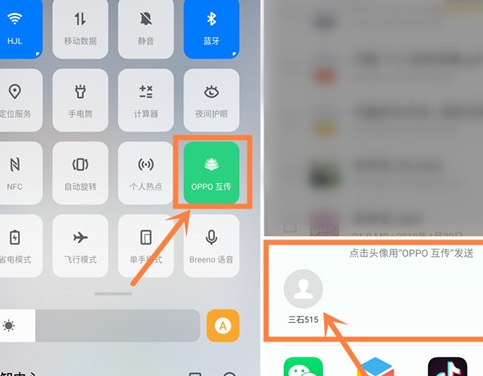
在接收文件的手机端,选择接收,即可正常使用 oppo 互传传输共享文件了。
在传输过程中,发送和接收文件的手机端都会出现圆形进度条,来直观展示传输的进度。
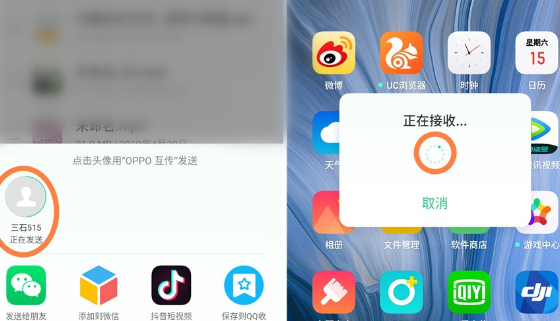
使用 oppo 互传传输完的的文件会根据文件类型自动归纳保存,照片保存路径:手机存储/DCIM/Camera ,视频保存路径:手机存储/Movies ,而文档保存路径:手机存储/documents 。
上面就是小编为大家带来的oppo reno z实现文件互传的操作步骤,一起来学习学习吧。相信是可以帮助到一些新用户的。




